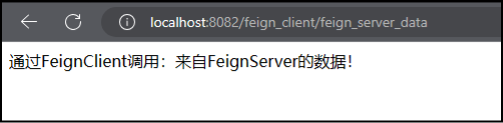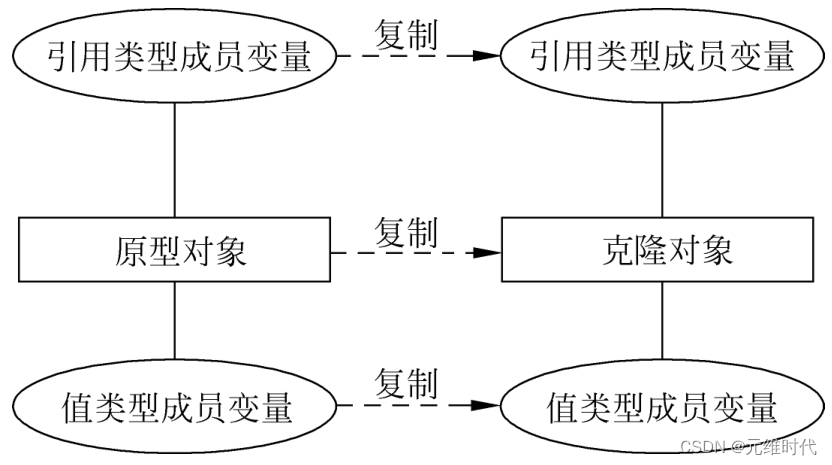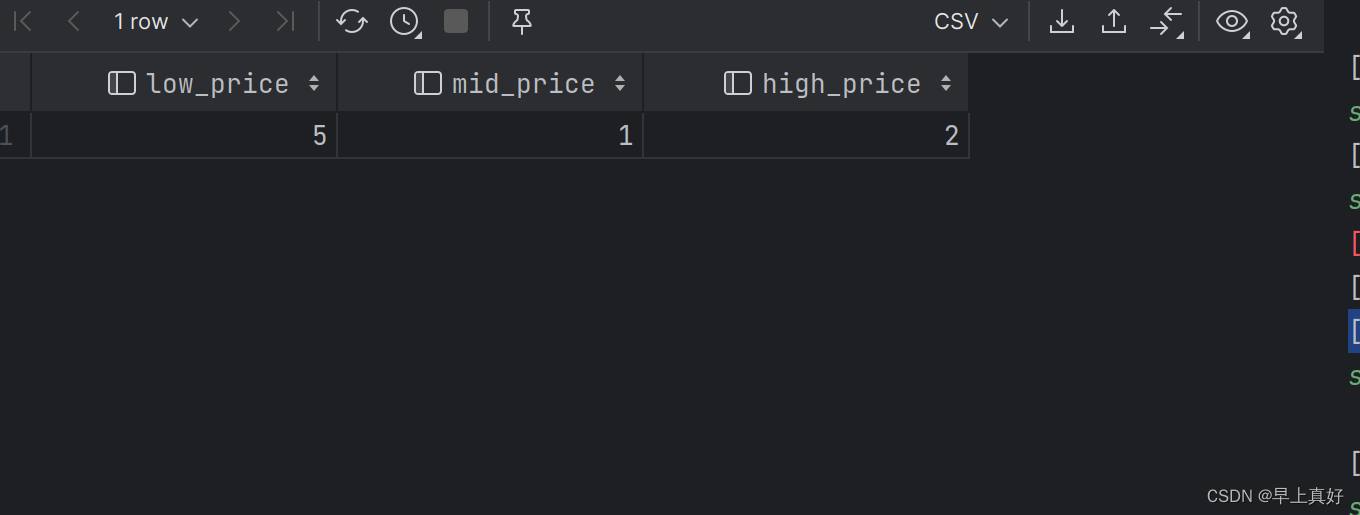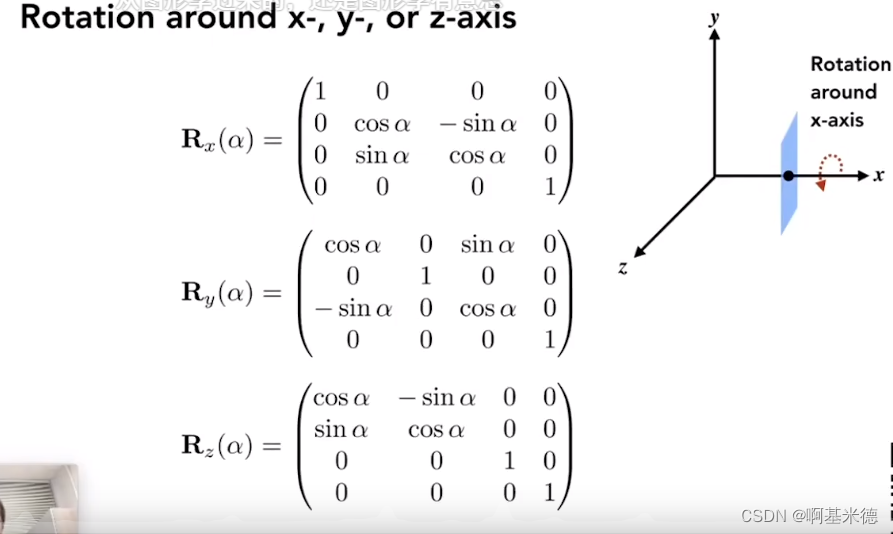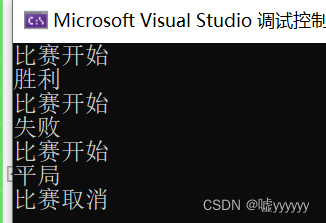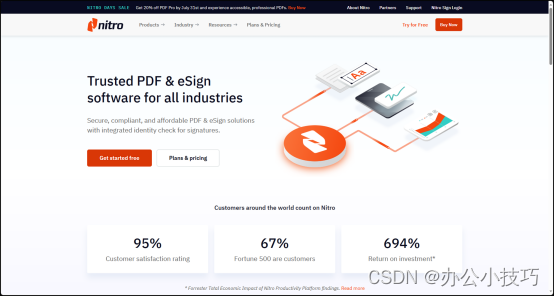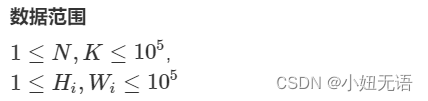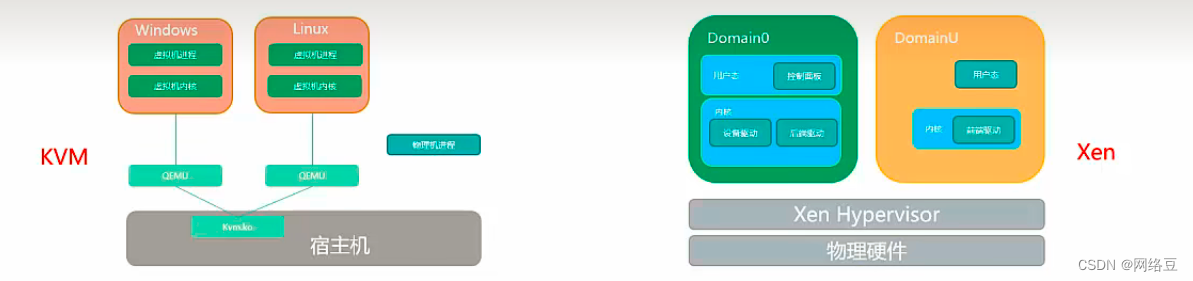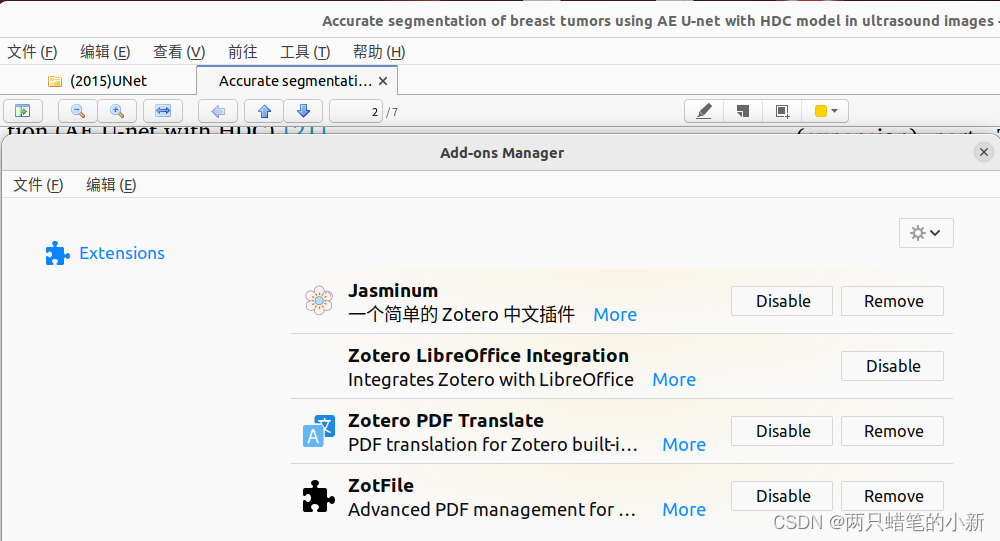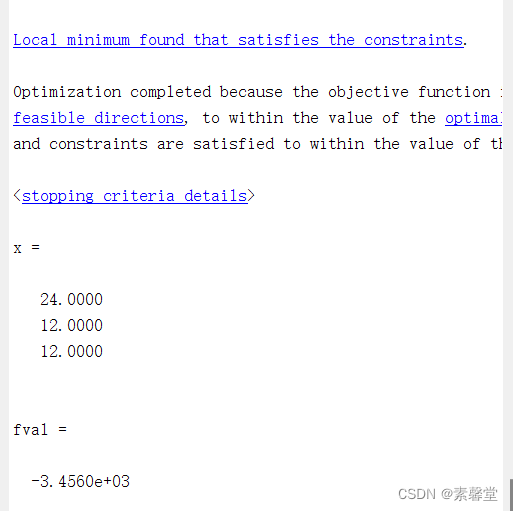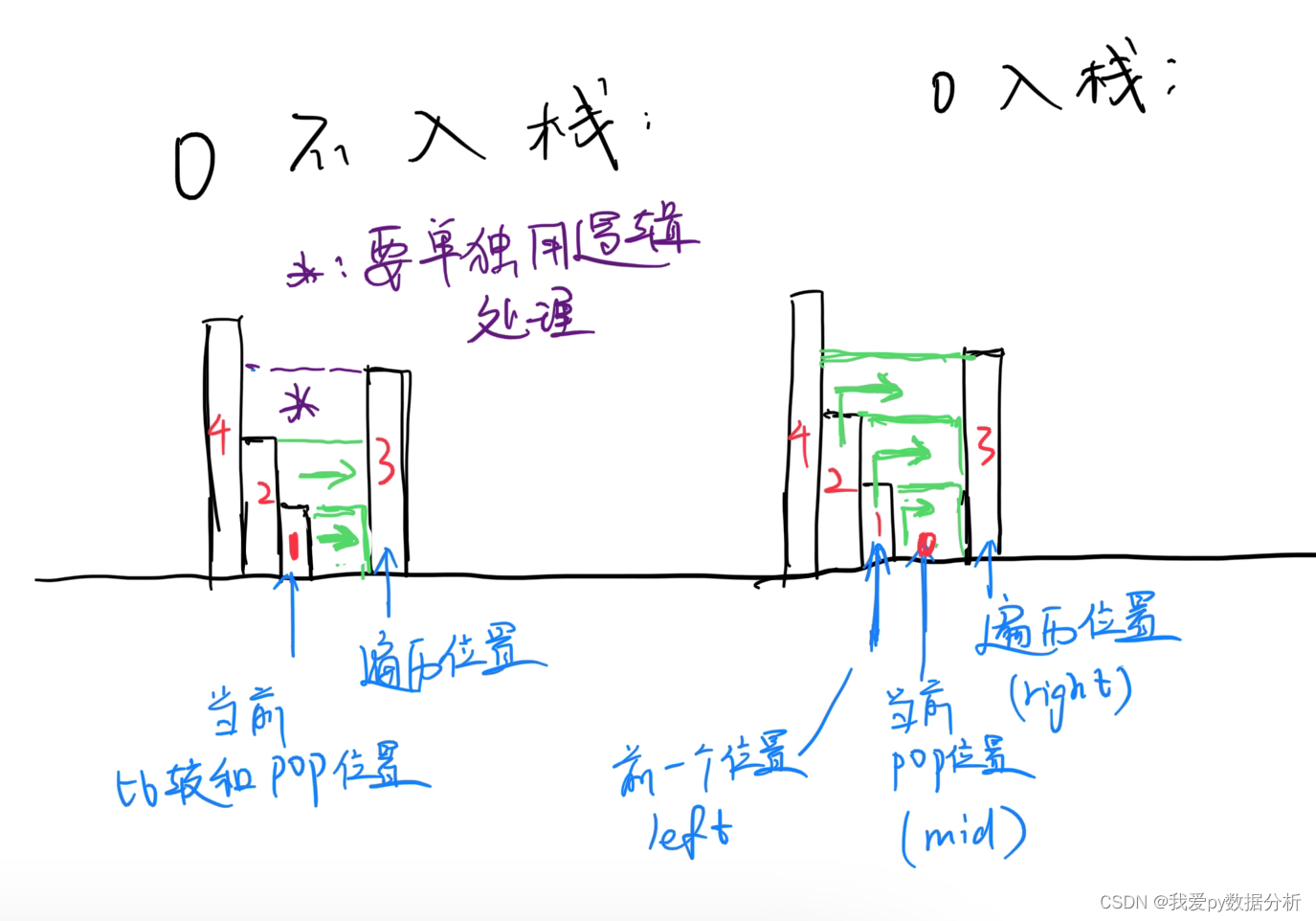*引言:
在软件开发中,Excel文件是一种常见且重要的数据存储和处理方式。为了简化Excel文件的读写操作,C
--------------------------目录--------------------------
- 一、安装NPOI库
- 二、引入命名空间
- 三、Excel文件的读取
- 1. 打开Excel文件
- 2. 读取单元格数据
- 3. 遍历单元格数据
- 四、Excel文件的写入
- 1. 创建新的Excel文件
- 2. 写入单元格数据
- 3. 保存Excel文件

一、安装NPOI库
首先,我们需要安装NPOI库。在Visual Studio中,右击项目,选择“管理NuGet程序包”。在搜索栏中输入“NPOI”,选择NPOI并点击“安装”按钮进行安装。
二、引入命名空间
在使用NPOI进行Excel文件操作之前,我们需要引入相应的命名空间。打开代码文件,通过添加以下代码行来引入必要的命名空间:
using NPOI.SS.UserModel;
using NPOI.XSSF.UserModel;
using NPOI.HSSF.UserModel;
三、Excel文件的读取
下面,我们将了解如何使用NPOI读取Excel文件中的数据。
1. 打开Excel文件
FileStream fs = new FileStream("路径/文件名.xls", FileMode.Open, FileAccess.Read);
IWorkbook workbook = new HSSFWorkbook(fs); //HSSFWorkbook适用于xls格式文件,XSSFWorkbook适用于xlsx格式文件
ISheet sheet = workbook.GetSheetAt(0); //获取第一个工作表
2. 读取单元格数据
IRow row = sheet.GetRow(0); //获取第一行
ICell cell = row.GetCell(0); //获取第一个单元格
string value = cell.ToString(); //将单元格的值转为字符串
3. 遍历单元格数据
for (int rowIndex = 0; rowIndex<=sheet.LastRowNum; rowIndex++)
{
row = sheet.GetRow(rowIndex);
for (int cellIndex = 0; cellIndex<row.LastCellNum; cellIndex++)
{
cell = row.GetCell(cellIndex);
string value = cell?.ToString() ?? ""; //可空类型处理
Console.WriteLine(value);
}
}
四、Excel文件的写入
接下来,我们将了解如何使用NPOI将数据写入Excel文件中。
1. 创建新的Excel文件
IWorkbook workbook = new HSSFWorkbook(); //创建一个新的工作簿
ISheet sheet = workbook.CreateSheet("Sheet1"); //创建一个新的工作表
2. 写入单元格数据
IRow row = sheet.CreateRow(0); //创建第一行
ICell cell = row.CreateCell(0); //创建第一个单元格
cell.SetCellValue("Hello, World!"); //设置单元格的值
3. 保存Excel文件
using (FileStream fs = new FileStream("路径/文件名.xls", FileMode.Create, FileAccess.Write))
{
workbook.Write(fs);
}
结束语
本文详细介绍了如何使用NPOI库进行Excel文件的读写操作。通过安装NPOI库、引入命名空间,并且学习了读取和写入Excel文件的示例代码,现在应该能够灵活运用NPOI库来管理和操作Excel文件了。希望本文对您有所帮助!如有疑问,请随时提问。
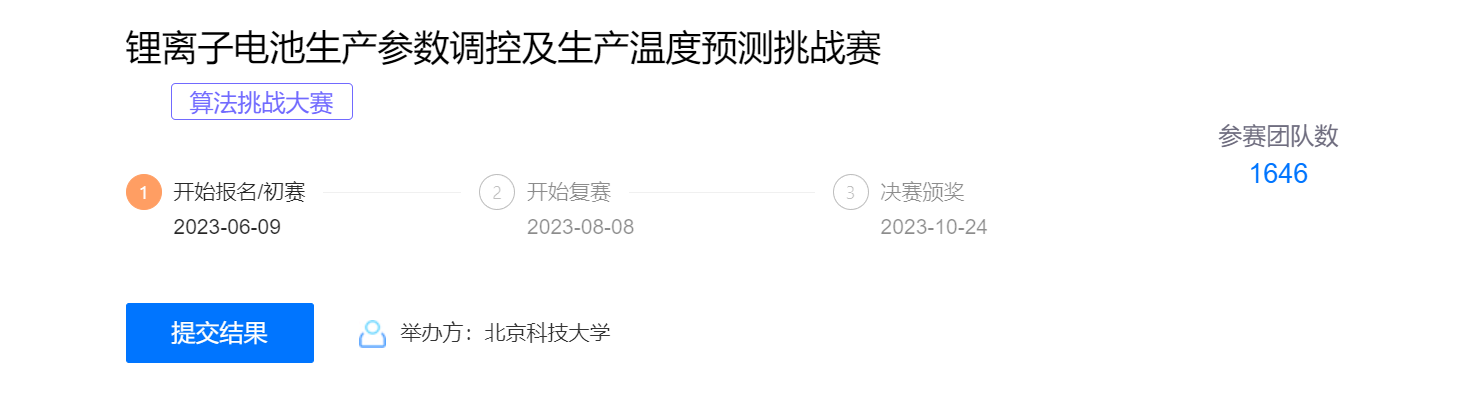
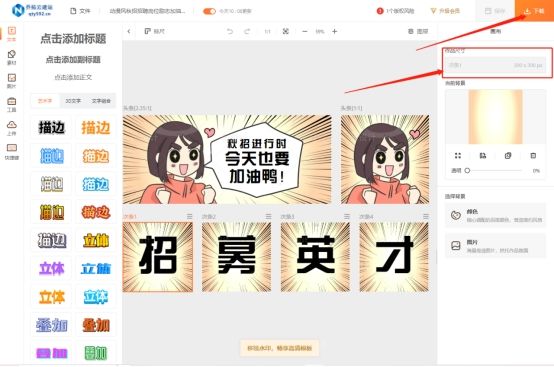

![[STL]详解list模拟实现](https://img-blog.csdnimg.cn/img_convert/d0485487dcf0b76b3eaf15eaa7220ebb.png)